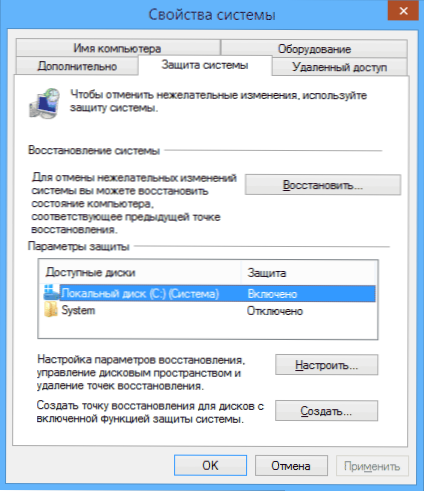Працюючи в Windows, будь то XP, 7, 8 або Windows 10, з часом ви можете помітити, що місце на жорсткому диску кудись зникає: сьогодні його стало на гігабайт менше, завтра - випарувалося ще два гігабайти.
Працюючи в Windows, будь то XP, 7, 8 або Windows 10, з часом ви можете помітити, що місце на жорсткому диску кудись зникає: сьогодні його стало на гігабайт менше, завтра - випарувалося ще два гігабайти.
Резонне питання - куди дівається вільне місце на диску і чому. Відразу скажу, що зазвичай це не викликано вірусами або шкідливими програмами. У більшості випадків, за зникле місце у відповіді сама операційна система, але є й інші варіанти. Про це і піде мова в статті. Також настійно рекомендую до вивчення матеріал: Як очистити диск в Windows. Ще одна корисна інструкція: Як дізнатися, чим зайняте місце на диску.
Головна причина зникнення вільного місця на диску - системні функції Windows
Одна з основних причин повільного зменшення кількості місця на жорсткому диску - робота системних функцій ОС, а саме:
- Запис контрольних точок відновлення при установці програм, драйверів і інших змінах, для можливості подальшого повернення до попереднього стану.
- Запис змін при оновленні Windows.
- Додатково сюди можна віднести файл підкачки Windows pagefile.sys і файл hiberfil.sys, також займають свої гігабайти на вашому вінчестері і є системними.
Точки відновлення в Windows
За замовчуванням, Windows виділяє на жорсткому диску певну кількість місця для запису змін, вироблених на комп'ютері під час установки різних програм та інших діях. У міру записи нових змін, ви можете помітити, що пропадає місце на диску.
Налаштувати параметри для контрольних точок відновлення ви можете наступним чином:
- Зайдіть в Панель управління Windows, виберіть пункт "Система", а потім - "Захист".
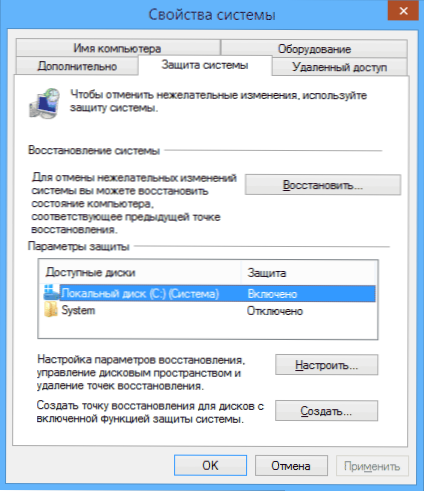
- Виберіть жорсткий диск, для якого слід налаштувати параметри і натисніть кнопку "Налаштувати".

- У вікні ви можете включити або відключити збереження контрольних точок відновлення, а також встановити максимальне місце, виділене для зберігання цих даних.
Я не стану радити, чи варто відключати цю функцію: так, більшість з користувачів їй не користуються, проте, при сьогоднішніх обсягах жорстких дисків, не впевнений, що відключення захисту в значній мірі розширить ваші можливості зберігання даних, а ось в нагоді все-таки може .
У будь-який момент ви можете видалити всі точки відновлення за допомогою відповідного пункту налаштувань захисту системи.
папка WinSxS
Сюди ж можна віднести зберігаються дані про оновлення в папці WinSxS, які також можуть займати значну кількість місця на вінчестері - тобто місце пропадає при кожному оновленні ОС. Про те, як очистити цю папку я докладно написав у статті Очищення папки WinSxS в Windows 7 і Windows 8. (увага: Не застосовуйте для очищення цю папку в Windows 10, вона містить важливі дані для відновлення системи в разі неполадок).
Файл підкачки і файл hiberfil.sys
Ще два файли, що займають гігабайти на жорсткому диску - це файл підкачки pagefile.sys і файл глибокого сну hibefil.sys. При цьому, що стосується глибокого сну, в Windows 8 і Windows 10 ви можете її навіть ніколи не використовувати і все одно на жорсткому диску буде файл, розмір якого буде дорівнювати розміру оперативної пам'яті комп'ютера. Дуже детально на тему: Файл підкачки Windows.
Налаштувати розмір файлу підкачки ви можете там же: Панель управління - Система, після чого слід відкрити вкладку "Додатково" і натиснути кнопку "Параметри" в розділі "Швидкодія".

Потім перейдіть до вкладки "Додатково". Якраз тут ви і можете змінювати параметри для розміру файлу підкачки на дисках. Чи варто це робити? Я вважаю, що немає і рекомендую залишити автоматичне визначення його розміру. Однак, в Інтернеті ви можете знайти альтернативні думки на цей рахунок.

Що стосується файлу гібернації, то докладно про те, що це і як прибрати його з диска можна прочитати в статті Як видалити файл hiberfil.sys
Інші можливі причини проблеми
Якщо перелічені пункти не допомогли вам визначити, куди пропадає місце на жорсткому диску і повернути його, ось ще деякі можливі і поширені причини.
Тимчасові файли
Більшість програм при роботі створюють тимчасові файли. Але не завжди їх видаляють, відповідно ті накопичуються.
Додатково до цього, можливі й інші сценарії:
- Ви встановлюєте програму, завантажену в архіві, чи не розпакувати її попередньо в окрему папку, а прямо з вікна архіватора і в процесі закриваєте архіватор. Результат - з'явилися тимчасові файли, розмір яких дорівнює розміру розпакованого дистрибутива програми і автоматично вони не видаляються.
- Ви працюєте в Photoshop або вмонтовуєте відео в програмі, яка створює власний файл підкачки і відбувається збій (синій екран, зависання) або відключення живлення. Результат - тимчасовий файл, з дуже значним розміром, про який ви не знаєте і який так само не видаляється автоматично.
Для видалення тимчасових файлів ви можете скористатися системної утилітою "Очищення диска", що входить до складу Windows, але вона видалить далеко не всі такі файли. Для запуску очищення диска, в Windows 7 введіть "Очищення диска" у вікно пошуку меню "Пуск", а в Windows 8 зробіть те ж саме в пошуку на початковому екрані.

Куди кращий спосіб - використовувати спеціальну утиліту для цих цілей, наприклад, безкоштовну CCleaner. Може прочитати про неї в статті Використання CCleaner з користю. Також може бути корисною: Кращі програми для очищення комп'ютера.
Неправильне видалення програм, захаращення комп'ютера своїми силами
Ну і нарешті теж вельми поширена причина того, що місця на жорсткому диску все менше і менше: користувач сам робить все для цього.
Слід не забувати, що видаляти програми слід правильно, як мінімум, за допомогою пункту "Програми та засоби" в панелі управління Windows. Не слід також "збирати" фільми, які не будете дивитися, ігри, в які не гратимете та інше на комп'ютері.
Насправді, по останньому пункту можна написати окрему статтю, яка буде навіть об'ємніше цієї: мабуть, залишу це на наступний раз.